Cet article fait référence à ce sujet : Création d’un média center 100% autonome
Rappel : Le téléchargement de média sous copyright est illégal. Cet article est à but lucratif et pour test !
Dans cet article nous allons voir comment installer Radarr.
Radarr est une application qui permet de surveiller et télécharger des films, et d’organiser votre médiathèque.
Installation
Installation Stadard
Installation des dépendances.
|
1 |
sudo apt install libmono-cil-dev curl mediainfo -y |
Installation de Radarr.
Télécharger la dernière version de Radarr
|
1 |
curl -L -O $( curl -s https://api.github.com/repos/Radarr/Radarr/releases | grep linux.tar.gz | grep browser_download_url | head -1 | cut -d \" -f 4 ) |
Extraire le tar.gz
|
1 |
tar -xvzf Radarr.develop.*.linux.tar.gz |
Supprimer le tar.gz
|
1 |
rm Radarr.develop.*.linux.tar.gz |
Déplacer le dossier dans /opt
|
1 |
sudo mv Radarr/ /opt/ |
Création du service Radarr
|
1 |
sudo nano /etc/systemd/system/radarr.service |
Coller le texte ci-dessous
|
1 2 3 4 5 6 7 8 9 10 11 12 13 14 15 16 17 18 19 20 21 22 23 24 25 26 |
[Unit] Description=Radarr Daemon After=syslog.target network.target [Service] # Change the user and group variables here. User=<span style="color: #ff0000;">scotch</span> Group=<span style="color: #ff0000;">scotch</span> Type=simple # Change the path to Radarr or mono here if it is in a different location for you. ExecStart=/usr/bin/mono --debug /opt/Radarr/Radarr.exe -nobrowser TimeoutStopSec=20 KillMode=process Restart=on-failure # These lines optionally isolate (sandbox) Radarr from the rest of the system. # Make sure to add any paths it might use to the list below (space-separated). #ReadWritePaths=/opt/Radarr /path/to/movies/folder #ProtectSystem=strict #PrivateDevices=true #ProtectHome=true [Install] WantedBy=multi-user.target |
Remplacer mon nom d’utilisateur à la ligne 7 et 8 par le vôtre.
Ctrl + X pour quitter nano.
« Y » pour enregistrer les modifications.
Touche Entrée pour confirmer.
Taper la ligne suivante pour activer le service au démarrage
|
1 |
sudo systemctl enable radarr.service |
Démarrage du service
|
1 |
sudo systemctl start radarr.service |
Vérification de l’état du service
|
1 |
sudo systemctl status radarr.service |
|
1 2 3 4 5 6 7 8 9 10 11 12 13 14 15 16 17 18 19 20 |
<span style="color: #00ff00;">●</span> radarr.service - Radarr Daemon Loaded: loaded (/etc/systemd/system/radarr.service; enabled; vendor preset: enabled) Active: <span style="color: #00ff00;">active (running)</span> since Tue 2019-05-07 13:59:33 UTC; 5s ago Main PID: 13934 (mono) Tasks: 12 (limit: 4516) Memory: 104.1M CGroup: /system.slice/radarr.service └─13934 /usr/bin/mono --debug /opt/Radarr/Radarr.exe -nobrowser mai 07 13:59:35 MediaCenter mono[13934]: [Info] convert_regex_required_tags: Starting migration to 149 mai 07 13:59:35 MediaCenter mono[13934]: [Info] MigrationLogger: *** 150: fix_format_tags_double_underscore migrating *** mai 07 13:59:35 MediaCenter mono[13934]: [Info] fix_format_tags_double_underscore: Starting migration to 150 mai 07 13:59:35 MediaCenter mono[13934]: [Info] MigrationLogger: *** 151: add_tags_to_net_import migrating *** mai 07 13:59:35 MediaCenter mono[13934]: [Info] add_tags_to_net_import: Starting migration to 151 mai 07 13:59:35 MediaCenter mono[13934]: [Info] OwinHostController: Listening on the following URLs: mai 07 13:59:35 MediaCenter mono[13934]: [Info] OwinHostController: http://*:7878/ mai 07 13:59:35 MediaCenter mono[13934]: [Info] NancyBootstrapper: Starting NzbDrone API mai 07 13:59:36 MediaCenter mono[13934]: [Info] ProfileService: Setting up default quality profiles mai 07 13:59:36 MediaCenter mono[13934]: [Info] CommandExecutor: Starting 2 threads for tasks. |
Installation via Docker
|
1 2 3 4 5 6 7 8 9 10 |
sudo docker create \ --name=radarr \ --net=host \ -e PUID=1000 \ -e PGID=1000 \ -e TZ=Europe/Paris \ -v /home/<span style="color: #ff0000;">scotch</span>/Media/Apps/radarr/config/:/config \ -v /home/<span style="color: #ff0000;">scotch</span>/Media/:/Media \ --restart unless-stopped \ linuxserver/radarr</code><code class="language-markup"> |
Remplacer mon nom d’utilisateur par le vôtre.
Démarrage du container.
|
1 |
sudo docker start radarr |
Vérification du container.
|
1 |
sudo docker ps -a |
Configuration de Radarr
Aller sur la page suivante : http://Adresse_IP_Local:7878
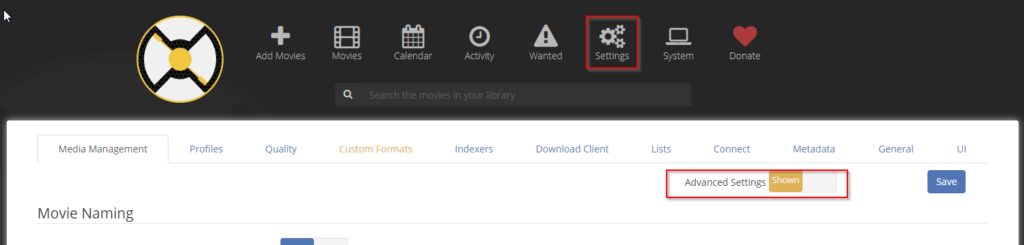
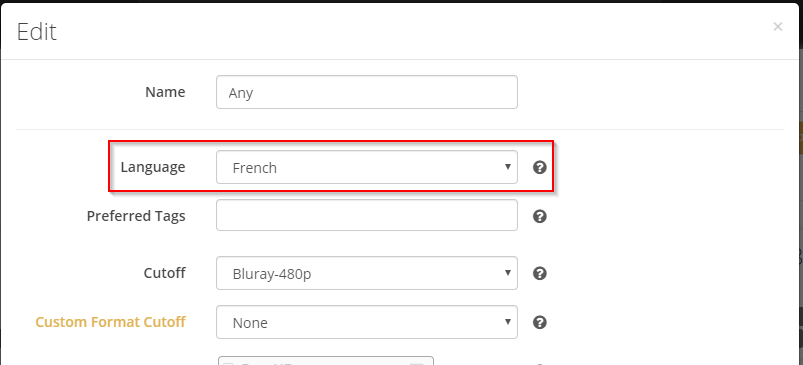
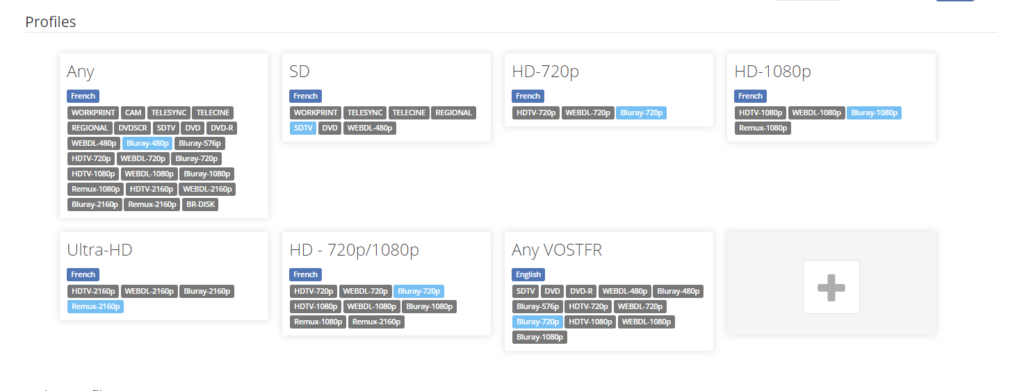

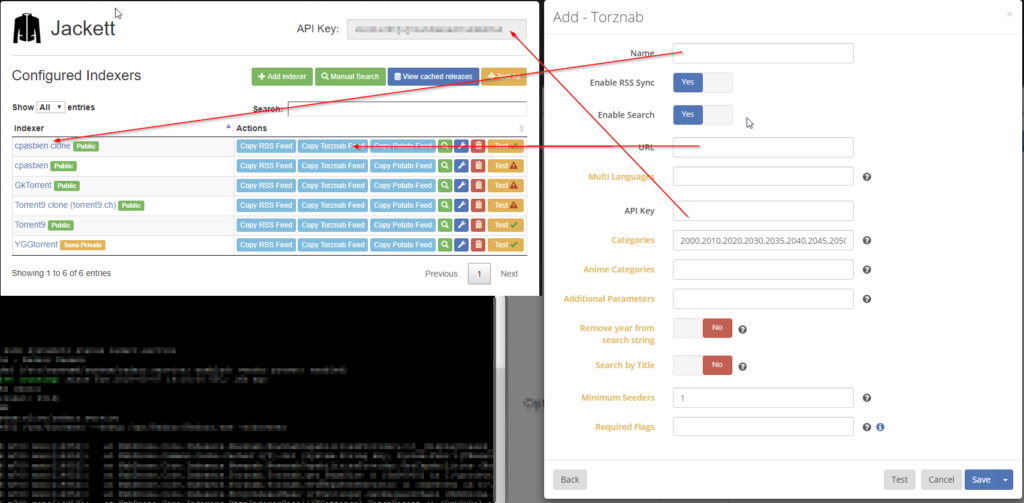
Ajouter un Indexer puis cliquer sur Torznab.
Name : nom du tracker.
URL : cliquer sur Copy torznab feed pour récupérer le lien.
API Key : copier l’api de Jackett.
Comme Jackett est sur la même machine que Radarr, nous allons modifier l’URL pour que les requêtes restent en local.
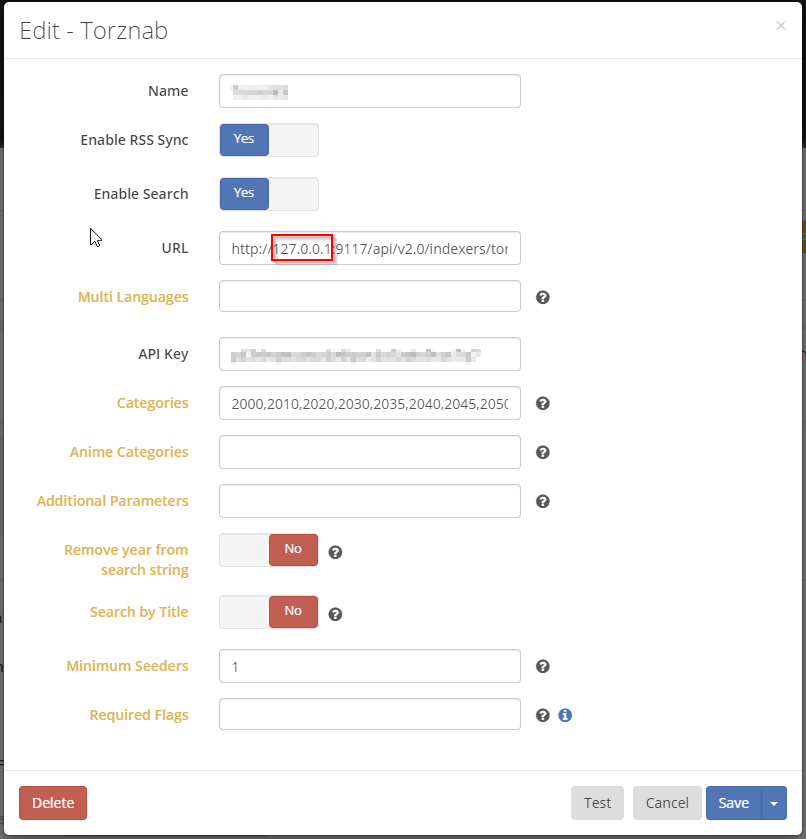
Dans l’onglet Download Client, ajouter votre seedbox. Pour Rutorrent, voici la configuration.
- Name : Nom de votre seedbox
- Host : URL de votre seedbox
- Port : 443
- Url Path : rutorrent/plugins/httprpc/action.php
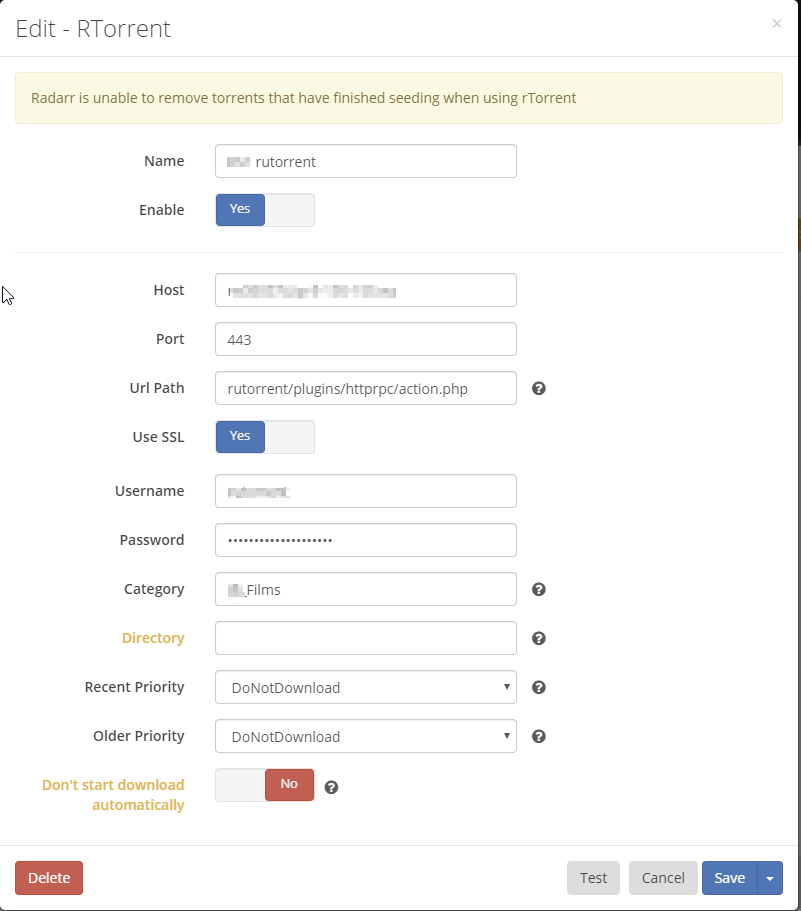
Radarr ne gère pas le transfert de fichier si vous avez une seedbox. Nous devons lui indiquer ou regarder pour détecter les fichiers téléchargés.
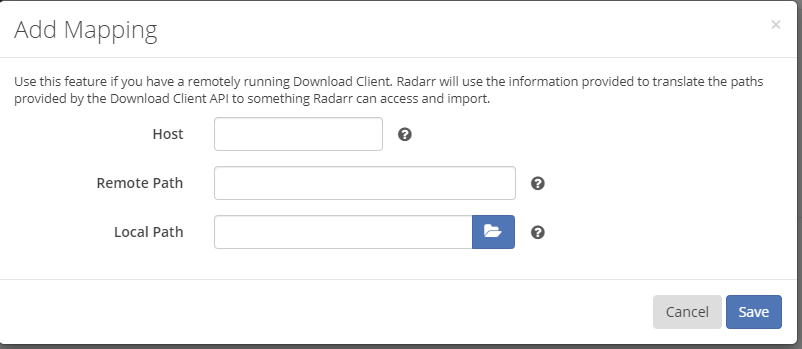
Host : URL de votre Seedbox.
Remote Path : Lien de stockage de vos fichiers télécharges sur votre seedbox.
Local Path : Lien de stockage de vos fichiers transférés depuis votre seedbox sur votre serveur.(voir si dessous)
Installation Stadard
|
1 |
/home/scotch/Media/Downloads-Films/ |
Remplacer mon nom d’utilisateur par le vôtre.
Installation via Docker
|
1 |
/Media/Downloads-Films/ |
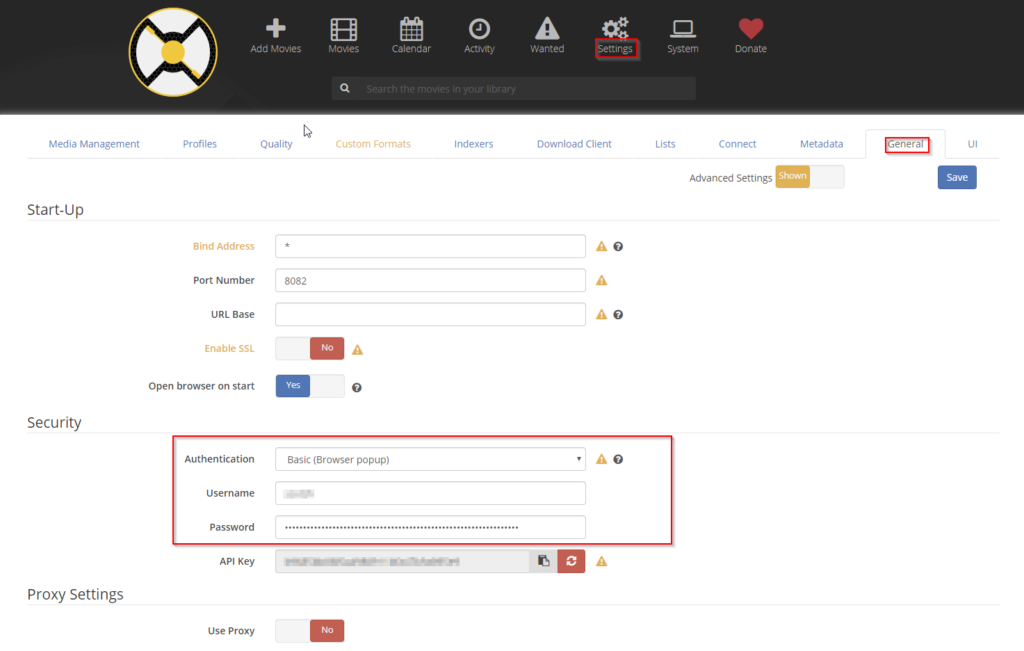
Utilisation de Radarr
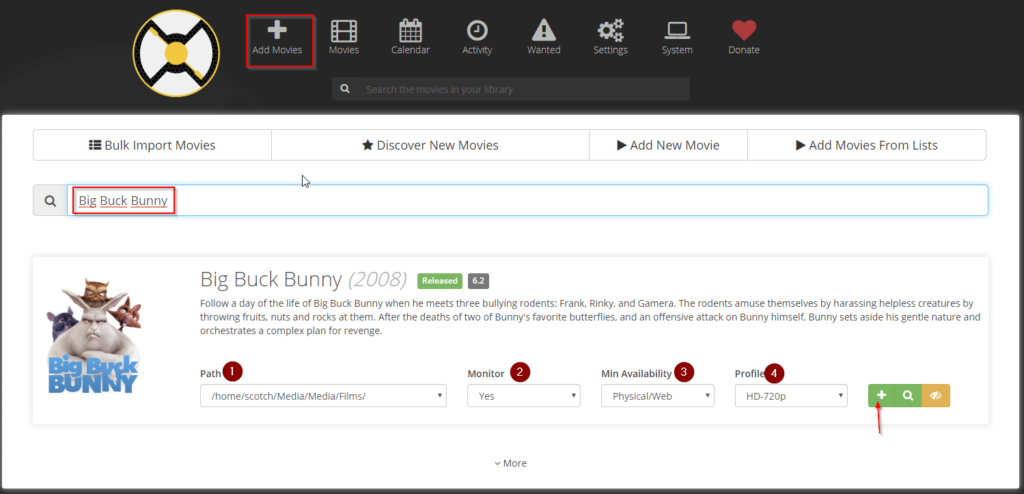
1 : Chemin de stockage des films
2 : Surveiller le film pour le télécharger automatiquement
3 : Disponibilité du film (annoncé, en cinéma, disponible sur le web)
4 : La qualité du film
Cliquer sur le « + » pour ajouter le film.
Radarr va scanner régulièrement les indexers torrents pour télécharger votre film. Si vous avez mis le film en Annonced ou in cinnemas, Radarr va récupérer la date de sortie en téléchargement.
-> Sonarr

2 réflexions au sujet de “Radarr”